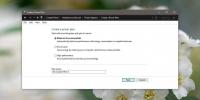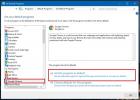Programar archivos bloqueados para su eliminación al reiniciar el sistema en Windows
Alguna vez tuvo esos molestos "Archivo en uso", "No se puede eliminar el archivo: Acceso denegado" o "El archivo de origen o de destino puede estar en uso". mensajes en Windows al intentar eliminar un archivo? No estás solo; Esto sucede cuando el archivo está en uso por algún otro programa, lo que impide su eliminación. Esta característica de Windows se implementa para evitar la eliminación accidental de archivos mientras están abiertos en cualquier programa en ejecución. Si bien la función es bastante útil, a veces no está seguro de qué programa ha bloqueado el archivo y le impide eliminarlo. No te preocupes, como Reiniciar Eliminar archivo Ex proporciona uno de los métodos más fáciles para superar esta molestia. La aplicación está diseñada para eliminar automáticamente el archivo en cuestión en el próximo reinicio del sistema.
Por lo general, cuando intenta eliminar un archivo que está bloqueado por algún otro programa, se encuentra con la siguiente ventana como se muestra en la siguiente captura de pantalla.

Si bien puede cancelar u omitir la operación, presionar "Intentar de nuevo" no hace nada hasta que el programa que está causando el bloqueo del archivo se detiene realmente o el archivo se cierra correctamente de eso. Dicho esto, el problema surge cuando no estás seguro de qué programa está bloqueando la operación.
Aunque hay algunas utilidades diferentes de Windows que le permiten modificar o eliminar dichos archivos bloqueados desbloqueándolos por la fuerza, dichos procedimientos pueden causar más problemas o problemas, ya que no sabe por qué motivo o propósito el proceso en segundo plano está bloqueando archivo. Por lo tanto, no se recomienda desbloquear o eliminar un archivo de esa manera a menos que esté seguro de lo que es haciendo, y debería eliminar el elemento en el próximo reinicio del sistema cuando dicho proceso ya no necesite ese archivo Reiniciar Delete File Ex quita esta carga de tus hombros y hace todo por su cuenta. Al admitir una interfaz de usuario simple y fácil de entender, le permite eliminar casi cualquier tipo de archivo que desee de esta manera.

Todo lo que tiene que hacer es presionar el botón Examinar y luego seleccionar el elemento de destino. Después de eso, haga clic en el botón "Eliminar archivo" en la parte inferior, es así de simple. No hay configuraciones y opciones complicadas para confundir al usuario. Sin embargo, asegúrese de ejecutar el programa como administrador, de lo contrario no funcionará.
También se muestra un mensaje de confirmación al programar la eliminación de un archivo. Simplemente presione el botón OK para cerrar el diálogo. Luego, simplemente reinicie su computadora para aplicar los cambios y eliminar automáticamente el archivo bloqueado.

Reboot Delete File Ex es un programa gratuito que funciona en variantes de 32 bits y 64 bits de Windows XP, Windows Vista, Windows 7 y Windows 8.
Descargar Reboot Delete File Ex
Buscar
Mensajes Recientes
Cómo restablecer un plan de energía de Windows 10 al predeterminado
Power Plans es una de las mejores características de Windows 10. Of...
Cómo configurar aplicaciones predeterminadas en Windows 10 cuando no te deja
Windows siempre ha facilitado la configuración de aplicaciones pred...
Arregle el desenfoque no deseado en las fotos con un clic usando SmartDeblur
SmartDeblur es una aplicación gratuita para Windows de Vladimir Yuz...